Зонирование сервера Linux на массив хранения
Введение
В недавней статье я рассмотрел процесс подключения сервера Windows к массиву хранения. В этом посте я собираюсь сделать то же самое, но с сервером Linux. В этой статье я больше сосредоточусь на некоторых аспектах этого процесса в Linux, а в другой статье я больше сосредоточился на зонировании коммутатора. Вам понадобятся хотя бы некоторые базовые знания Linux, чтобы сделать эту работу. Зонирование коммутатора выполняется почти таким же образом, поэтому, пожалуйста, проверьте этот блог для получения более подробной информации. Тем не менее, я дам краткое изложение того, что необходимо сделать.
Важно понимать, что каждая среда отличается. Здесь я использую оборудование EMC и CentOS. Однако, если вы используете оборудование другого поставщика массива или другой дистрибутив Linux, некоторые шаги могут не совпадать. Однако все концепции останутся прежними.
Предпосылки
Чтобы следовать этой статье, вам потребуется следующее:
- Сервер — Linux-сервер. В этом примере я использую CentOS 5.9, который почти такой же, как RedHat.
- HBA — адаптеры главной шины для вашего сервера. Я буду использовать Emulex, но можно и QLogic.
- PowerPath для Linux вместе с лицензированием
- Кабели Fibre Channel
- Коммутаторы Fibre Channel. Я буду использовать Brocade.
- Массив хранения. Я буду использовать CX4-120 с веб-интерфейсом Unisphere. Однако любой массив блочного хранения должен работать.
В этом случае я предполагаю, что все подключено к сети, а ваш Linux-сервер запущен и работает со статическим IP-адресом.
Сначала водители
Установите драйверы для HBA:
- Перейдите на сайт поставщика (Emulex или QLogic), чтобы найти последние версии драйверов для вашей версии Linux.
- Используйте WGET для загрузки драйвера.
- Распакуйте драйверы, набрав:
- Перейдите в созданный каталог, набрав:
- Запустите скрипт установки, набрав:
- Снова примеры здесь для Emulex. Для получения дополнительной информации об установке драйвера перейдите по этой ссылке.
- Перезагрузите хост Linux
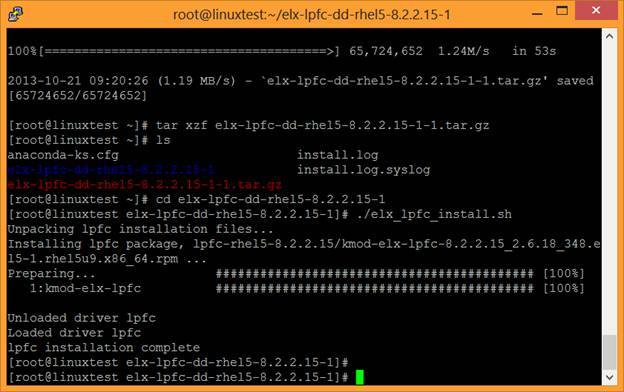
фигура 1
Итак, теперь у нас должны быть установлены HBA, и операционная система их видит. Мы можем дважды проверить это, выполнив следующие действия:
- Тип:
- Чтобы увидеть хосты, введите:
- Чтобы показать тип WWN: и
- Опять же, это относится к моему примеру, показанному ниже. У вас могут быть разные хосты.
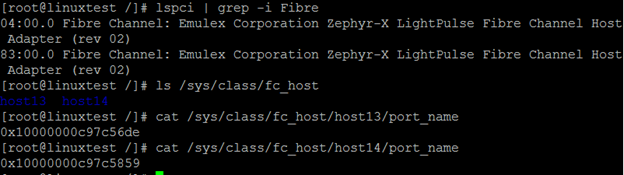
фигура 2
EMC PowerPath далее
Мы показали, что установка драйвера сработала, и у нас есть WWN, которые мы будем использовать позже во время зонирования, поэтому пришло время установить PowerPath для Linux. Вы можете загрузить PowerPath для Linux на сайте поддержки EMC (support.emc.com). Для этого вам понадобится действующая лицензия. Вам также необходимо убедиться, что вы загружаете правильную версию PowerPath для вашей версии Linux. Если вы используете более старую версию Linux, она может быть несовместима с более новой версией PowerPath. Я столкнулся с проблемой при использовании установщика RPM, пока не получил нужную версию.
Установите PowerPath для Linux:
- Используйте SCP или WinSCP, чтобы подключить PowerPath к вашему Linux-компьютеру. Вы также можете использовать wget. Что бы ни работало, чтобы передать файл на хост Linux.
- Используйте tar xzf для распаковки RPM так же, как вы делали это для драйверов выше.
- Введите , чтобы увидеть, есть ли несколько файлов RPM.
- Введите: , чтобы установить файл, подходящий для вашей версии Linux.
- После завершения установки введите , чтобы начать процесс регистрации.
- Введите , чтобы ввести новый регистрационный ключ.
- Введите ключ.
- Нажмите ENTER, когда закончите.
- Запустите PowerPath, набрав:
- Убедитесь, что PowerPath запущен, набрав
Мы также можем установить агент узла Navisphere в случае массива EMC. Однако я оставлю эту часть на усмотрение администратора. Если вы хотите установить его, вы также можете получить его на сайте support.emc.com. Теперь перейдем к зонированию массива. Опять же, я не буду описывать пошагово, так как вы можете найти его в другом блоге. Обзор высокого уровня заключается в создании псевдонимов как для портов массива, так и для HBA для WWN этих портов. Затем зонируем порты SP на каждый HBA. Наконец, включите зоны в ZoneConfig и включите конфигурацию.
На этом этапе мы можем перейти к массиву и зарегистрировать сервер. Мы также можем убедиться, что есть четыре хост-инициатора, поскольку мы создали четыре пути от сервера к массиву через коммутаторы хранилища. Если вы решили использовать Navisphere Host Agent, он должен автоматически зарегистрироваться. Вы можете легко зарегистрировать его вручную, перейдя в «Хосты»> «Список хостов», а затем нажмите «Состояние подключения». Затем щелкните правой кнопкой мыши новый сервер Linux, чтобы пройти процесс регистрации. Затем мы добавили бы хост, а также любые LUN, которые мы хотели бы подключить к нему, в группу хранения.
Вернувшись на сервер Linux, если мы введем команду PowerPath , мы сможем подтвердить все пути на сервере. Как вы можете видеть на картинке ниже, у меня есть четыре пути, и все они живые. Вы можете увидеть пути ввода-вывода (sdb, sdc и т. д.) и интерфейсы хранения (SP B0, A1, A0, B1).
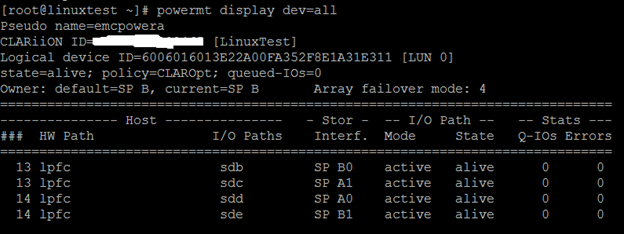
Рисунок 3
Мы можем увидеть аналогичную информацию о физических путях, используя команду fdisk на нашем сервере Linux, как показано ниже. Диск /dev/sda — это настоящий локальный диск на моей машине с Linux.
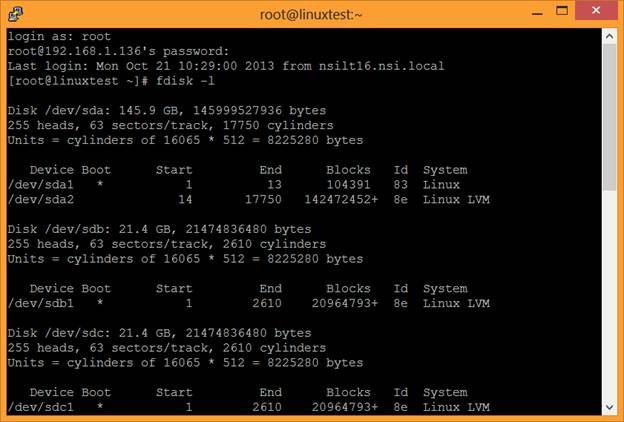
Рисунок 4
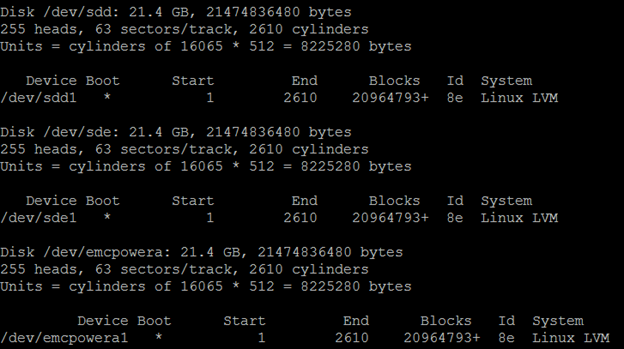
Рисунок 5
Как видите, у нас есть несколько физических путей, представленных дисками /dev/sdb, /dev/sdc, /dev/sdd и /dev/sde Снова обратите внимание, что есть четыре «диска», которые совпадают с нашими четырьмя путями. Каждый из этих путей показывает 21,4 ГБ, что имеет смысл, потому что один LUN, который я им представил, имеет размер около 20 ГБ. Внизу второго скриншота мы видим Диск /dev/emcpowera. Это своего рода виртуальный диск. Это диск, который мы хотим отформатировать, чтобы мы могли его использовать.
Отформатируйте диск:
- Чтобы показать разделы, как указано выше, и получить имя вашего виртуального диска, введите
- Введите
- Чтобы показать текущий тип таблицы разделов: P
- Чтобы создать новый тип раздела: N
- Чтобы создать основной тип раздела: P
- Следуйте указаниям мастера, чтобы принять значения по умолчанию. Если вы выберете, вы можете настроить это, но значения по умолчанию должны работать в большинстве случаев.
- Чтобы сохранить изменения, введите: W
- Перезагрузите компьютер, набрав
- Снова, чтобы показать обновленные диски, введите
Резюме
Вот и все. На этом этапе вы сможете начать использовать общий диск, как если бы это был другой диск на вашем компьютере с Linux. В этой статье я провел очень простую установку PowerPath. Есть несколько вещей, которые вы можете сделать, чтобы настроить конфигурацию PowerPath. Дополнительную информацию см. в документации по поддержке на сайте поддержки EMC.